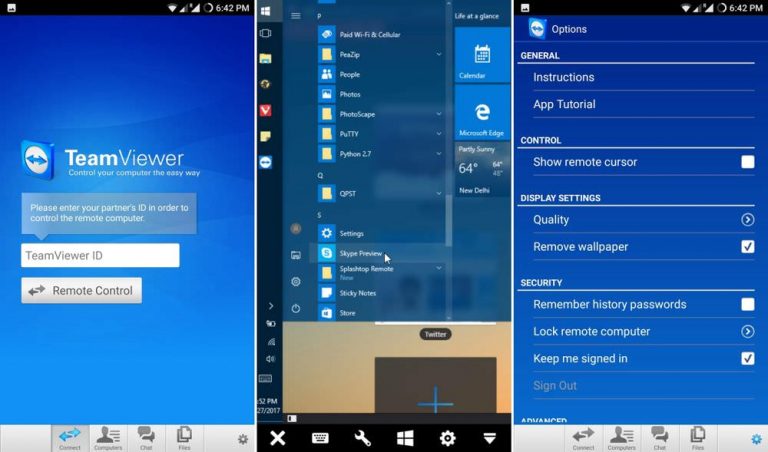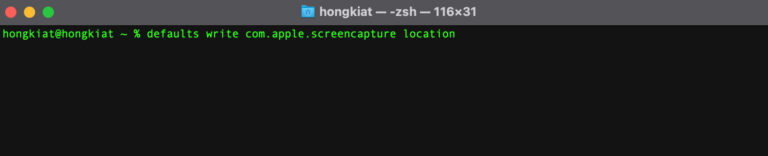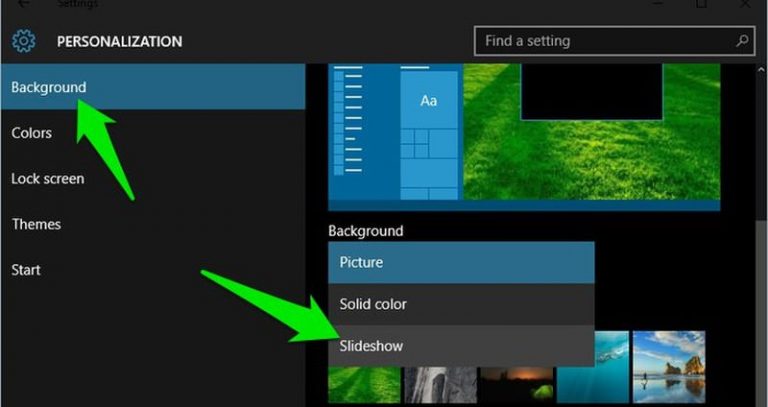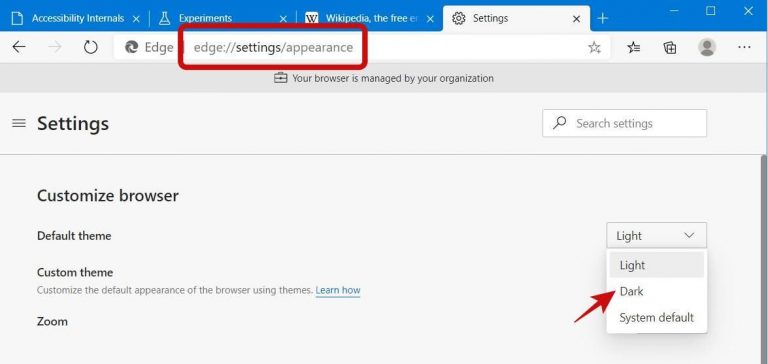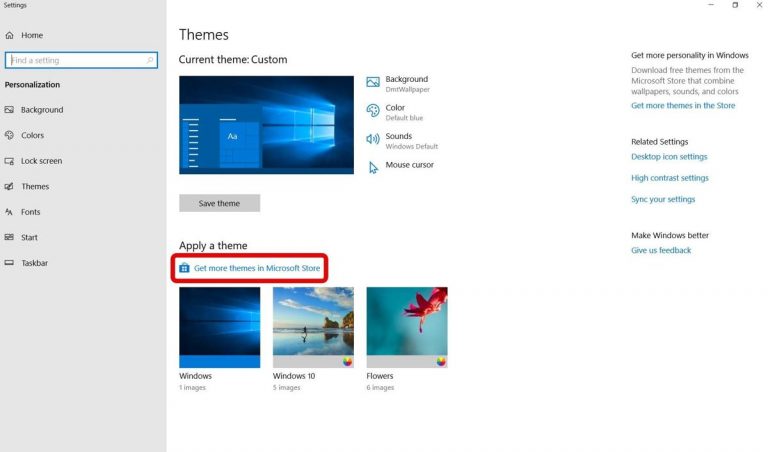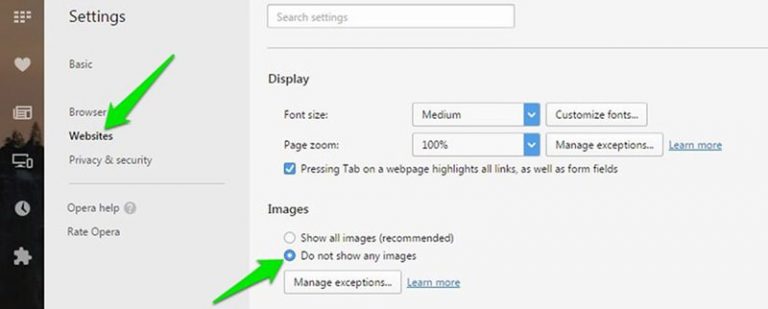10 способов исправить ошибку 0xc00d36c4 в видео (2023)
Возникновение досадной ошибки 0xc00d36c4 при попытке насладиться любимыми видео может быть довольно распространенным явлением, и вы, конечно, не единственный. Это сообщение об ошибке, которое может выглядеть как «Этот файл невозможно воспроизвести 0xc00d36c4» или «Невозможно воспроизвести 0xc00d36c4», мешало многим пользователям Windows получать удовольствие от мультимедиа. Тем не менее, нет необходимости беспокоиться!
В этом подробном руководстве мы шаг за шагом проведем вас через восемь эффективных решений для устранения ошибки видео 0xc00d36c4, что позволит вашим видео снова работать без проблем.
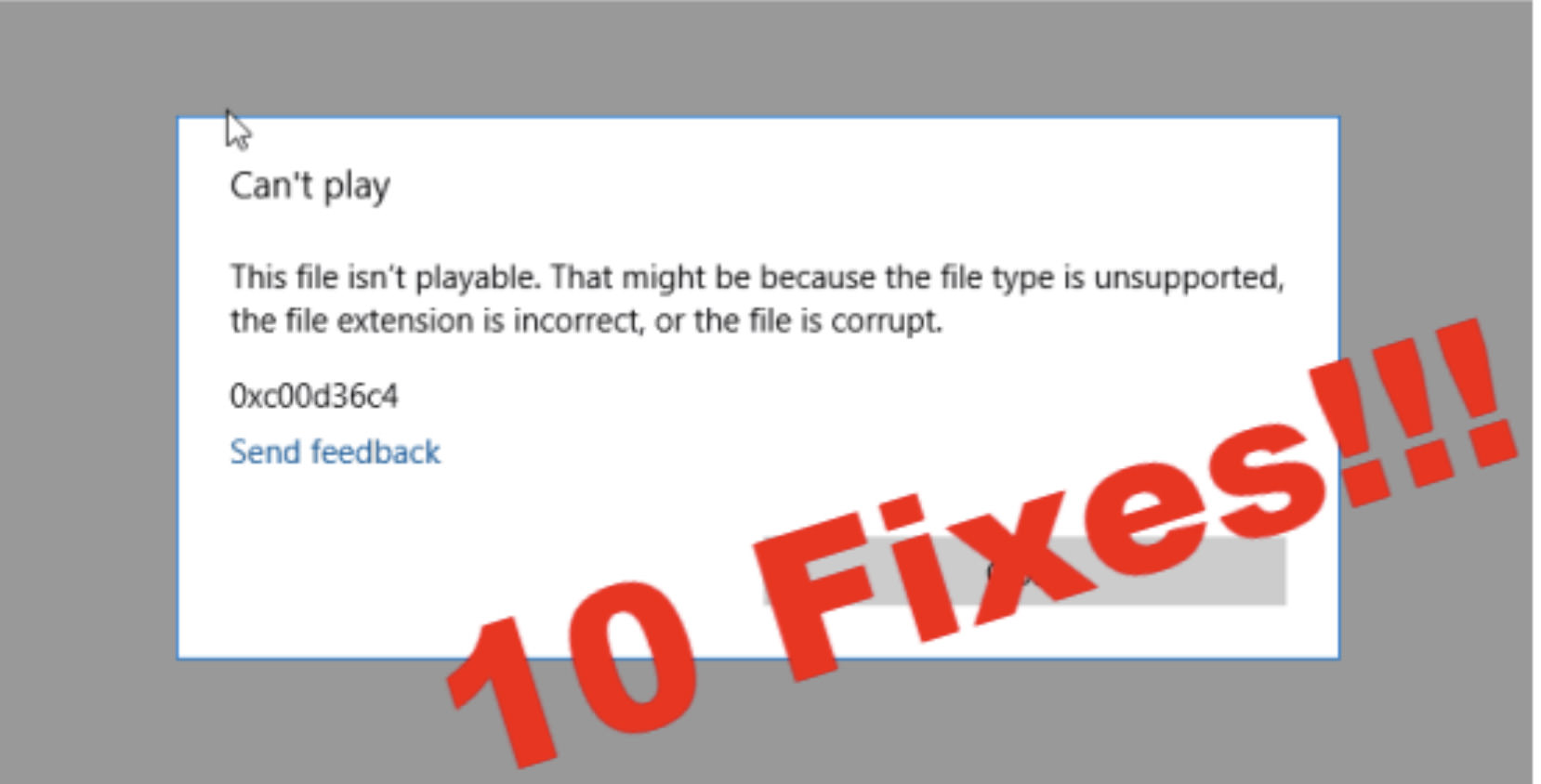
Понимание ошибки 0xc00d36c4
Программы для Windows, мобильные приложения, игры - ВСЁ БЕСПЛАТНО, в нашем закрытом телеграмм канале - Подписывайтесь:)
Ошибка 0xc00d36c4 обычно связана с проигрывателем Windows Media и возникает при возникновении проблемы с воспроизведением медиафайла. Обычно это говорит о том, что проигрыватель Windows Media не может декодировать и воспроизводить файл по разным причинам, например:
- Повреждение видеофайла
- Неподдерживаемый формат файла
- Отсутствующие или неподдерживаемые кодеки
- Устаревший драйвер
- Другие проблемы, связанные с системой
Кроме того, при возникновении ошибки 0xc00d36c4 система обычно отображает такие сообщения об ошибках, как:
- «Этот файл не воспроизводится. Ошибка 0xc00d36c4».
- «Не могу играть. Ошибка 0xc00d36c4».
Теперь, когда у нас есть общее представление об ошибке, давайте углубимся в решения!
10 решений для исправления кода ошибки 0xc00d36c4
- Попробуйте воспроизвести видео с помощью других медиаплееров
- Восстановление поврежденных файлов с помощью 4DDiG Video Repair
- Преобразование формата файла
- Используйте VLC Media Player для исправления поврежденных файлов AVI
- Установите определенные кодеки
- Переместить файлы в другое место
- Отключить функцию защиты от копирования
- Переустановите контроллеры USB или обновите драйверы
- Сканировать на наличие вредоносных программ
- Запустите средство устранения неполадок
Решение 1. Попробуйте воспроизвести видео с помощью других медиаплееров
Если вы столкнулись с сообщением об ошибке «Этот файл не воспроизводится 0xc00d36c4», рассмотрите возможность использования альтернативных медиаплееров для устранения ошибки 0xc00d36c4. Вот некоторые популярные варианты:
Попробовав разные медиаплееры, вы можете найти тот, который может успешно воспроизводить ваши видео, не сталкиваясь с ошибкой 0xc00d36c4.
Решение 2. Восстановите поврежденные файлы с помощью 4DDiG Video Repair.
Одной из наиболее распространенных причин ошибки 0xc00d36c4 является повреждение видео. Если вы подозреваете, что ваш видеофайл поврежден по неизвестной причине, вы можете восстановить его с помощью профессионального программного обеспечения для восстановления видео, такого как Восстановление файлов 4DDiG. Этот мощный инструмент предлагает высокий уровень успешного восстановления и может восстановить поврежденные видео всего за три простых шага.
Чтобы исправить ошибку видео 0xc00d36c4 с помощью 4DDiG File Repair, выполните следующие действия:
- Запустите 4DDiG Video Repair на своем ПК и выберите опцию «Исправить ошибки видео» в меню «Восстановление видео».
- Добавьте поврежденный видеофайл, нажав соответствующую кнопку, затем нажмите «Начать восстановление».
- После завершения процесса восстановления просмотрите восстановленное видео и нажмите «Экспорт», чтобы сохранить его в безопасном месте.


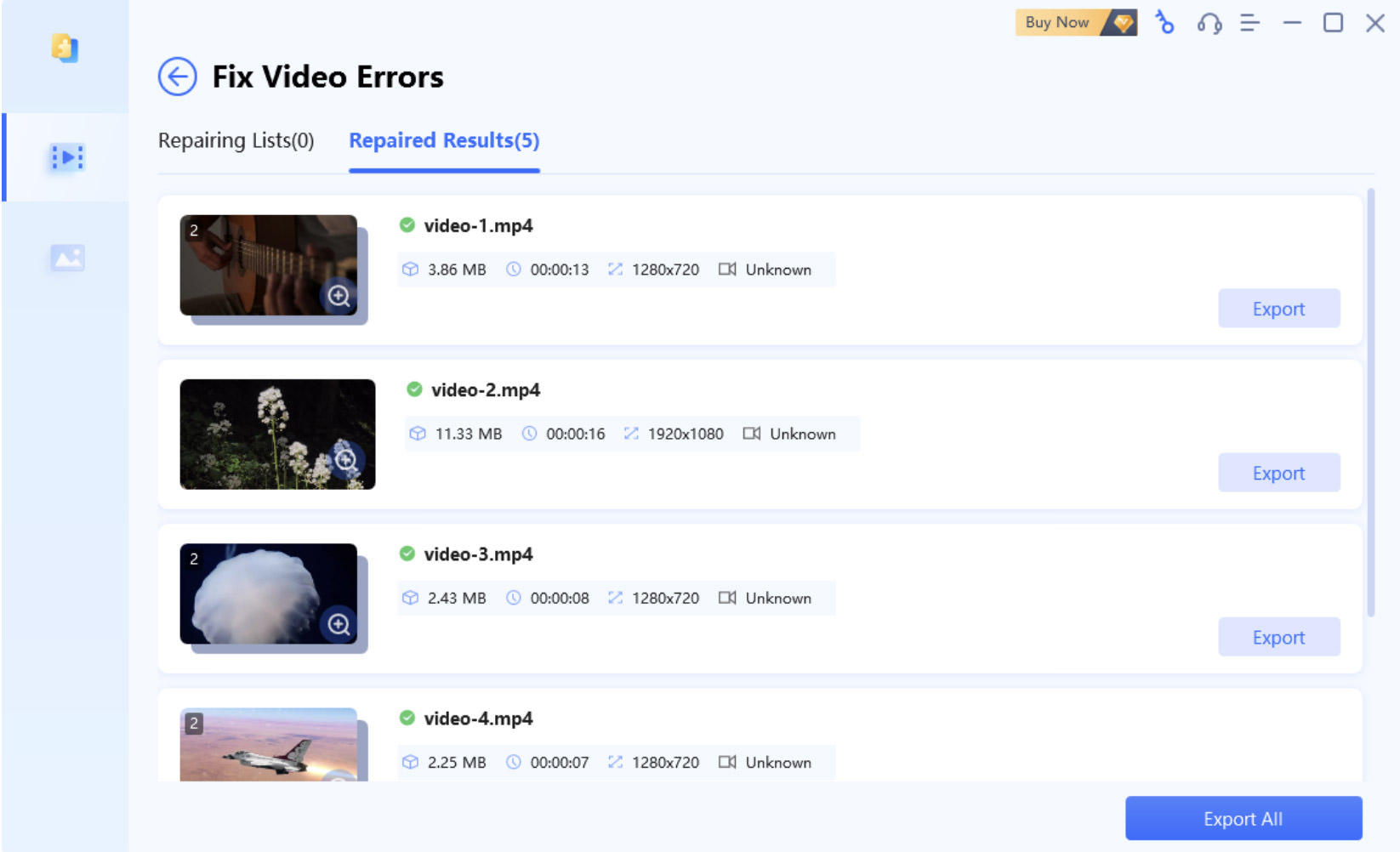
С помощью 4DDiG File Repair вы можете легко исправить проблемы с повреждением видео и устранить ошибку видео 0xc00d36c4. Кроме того, вы можете еще больше улучшить качество просмотра видео с помощью функции улучшения качества видео и функции черно-белого окрашивания.
Решение 3. Преобразование формата файла
Другой распространенной причиной ошибки 0xc00d36c4 является неподдерживаемый формат файла. В таких случаях проблему может решить преобразование файла в совместимый формат. Доступно несколько вариантов программного обеспечения, в том числе:
Вот как преобразовать формат видеофайла, используя VLC Media Player в качестве примера:
- Откройте VLC Media Player и перейдите на вкладку «Медиа». В раскрывающемся меню выберите «Преобразовать/Сохранить».
- На вкладке «Файл» нажмите «Добавить», чтобы импортировать файл, который вы хотите преобразовать. После этого нажмите кнопку «Преобразовать/Сохранить…» в нижней части окна.
- В разделе «Профиль» выберите формат файла, поддерживаемый проигрывателем Windows Media. Укажите место назначения для преобразованного файла, нажав кнопку «Обзор».



После завершения преобразования попробуйте открыть преобразованный файл с помощью проигрывателя Windows Media, чтобы проверить, сохраняется ли видеоошибка 0xc00d36c4.
Решение 4. Используйте VLC Media Player для исправления поврежденных файлов AVI
VLC Media Player предлагает функцию восстановления AVI, которая может помочь в исправлении видеоошибки 0xc00d36c4 в файлах AVI бесплатно. Если ваш видеофайл имеет другой формат, рассмотрите возможность преобразования его в AVI, а затем используйте медиаплеер VLC для восстановления.
Примечание. Рекомендуется создать копию исходного видеофайла, прежде чем пытаться восстановить его с помощью VLC.
Вот шаги:
- Преобразуйте видеофайл в AVI, если он в другом формате.
- Запустите VLC Media Player и нажмите «Инструменты» > «Настройки».
- Перейдите к «Ввод / Кодеки» и выберите «Всегда исправлять» из параметра «Поврежденный или неполный файл AVI».
- Нажмите кнопку «Сохранить».


Решение 5. Установите определенные кодеки
Если вы все еще не знаете, как исправить ошибку 0xc00d36c4, возможно, ваш медиаплеер не поддерживает формат файла, который вы пытаетесь воспроизвести. В дополнение к преобразованию формата файла установка необходимых кодеков часто может решить проблему.
Крайне важно определить конкретный отсутствующий кодек. Это может быть достигнуто с помощью стороннего программного обеспечения детектора, такого как Медиа информация, Видеоинспекторили Установщик кодека. Эти инструменты могут считывать информацию о видео, проверять видео/аудиокодек и даже давать указания, где найти отсутствующий кодек.
Чтобы установить кодеки для проигрывателя Windows Media, выполните следующие действия:
- Откройте проигрыватель Windows Media и выберите «Инструменты» > «Параметры».
- В окне «Параметры» перейдите на вкладку «Игрок». Затем выберите частоту автоматических обновлений для проигрывателя Windows Media.
- Нажмите “ОК”.



Убедившись, что у вас установлены правильные кодеки, вы можете предотвратить ошибку 0xc00d36c4 и без проблем воспроизводить видео.
Решение 6. Переместите файлы в другое место
Если вы столкнулись с ошибкой 0xc00d36c4 при воспроизведении видео с внешних устройств хранения, таких как USB-накопители, рассмотрите возможность перемещения файлов в другое место. Это простое решение часто решает проблемы совместимости, позволяя воспроизводить видео без ошибок.
Чтобы переместить ваши видеофайлы, просто скопируйте (Ctrl + C) видеофайлы MP4 с внешних дисков и вставьте (Ctrl + V) их в удобное место в вашей системе. Если сообщение об ошибке «Не удается воспроизвести 0xc00d36c4» сохраняется при воспроизведении видео, это предполагает, что видеофайл может быть поврежден или поврежден.
Решение 7. Отключите функцию защиты от копирования
Проигрыватель Windows Media включает функцию защиты от копирования, которая может предотвратить открытие файлов мультимедиа в других проигрывателях мультимедиа. Отключение этой функции может помочь устранить ошибку 0xc00d36c4, позволяя воспроизводить видео в разных медиаплеерах.
Следуй этим шагам:
- Откройте проигрыватель Windows Media и перейдите в меню «Параметры».
- Перейдите на вкладку «Копировать музыку».
- Снимите флажок «Защита музыки от копирования».
- Нажмите «ОК», чтобы сохранить изменения.
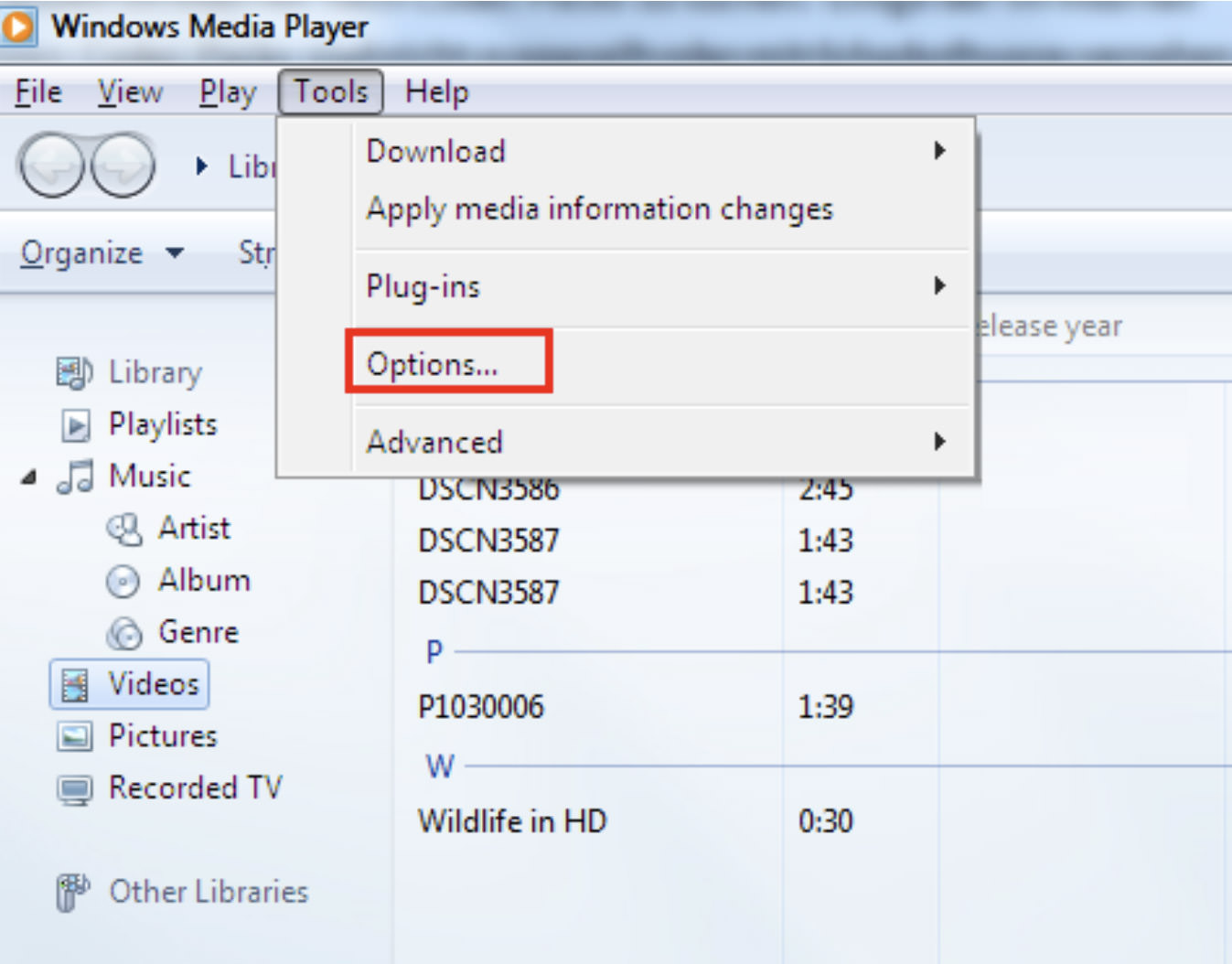

Отключив функцию защиты от копирования, вы можете преодолеть ошибку 0xc00d36c4 и свободно воспроизводить свои видео в различных медиаплеерах.
Решение 8. Переустановите USB-контроллеры или обновите драйверы
Конфликты между внешними устройствами, подключенными к вашей системе, и самой системой могут вызвать ошибку 0xc00d36c4. Переустановка контроллеров USB или обновление драйверов может помочь разрешить эти конфликты и устранить ошибку.
Выполните следующие действия, чтобы переустановить контроллеры USB:
- Нажмите Win + X и выберите «Диспетчер устройств».
- Разверните категорию «Контроллеры универсальной последовательной шины».
- Щелкните правой кнопкой мыши каждое USB-устройство и выберите «Удалить». Повторите этот шаг для всех USB-устройств.
- Перезагрузите систему. Это действие переустановит контроллеры USB.
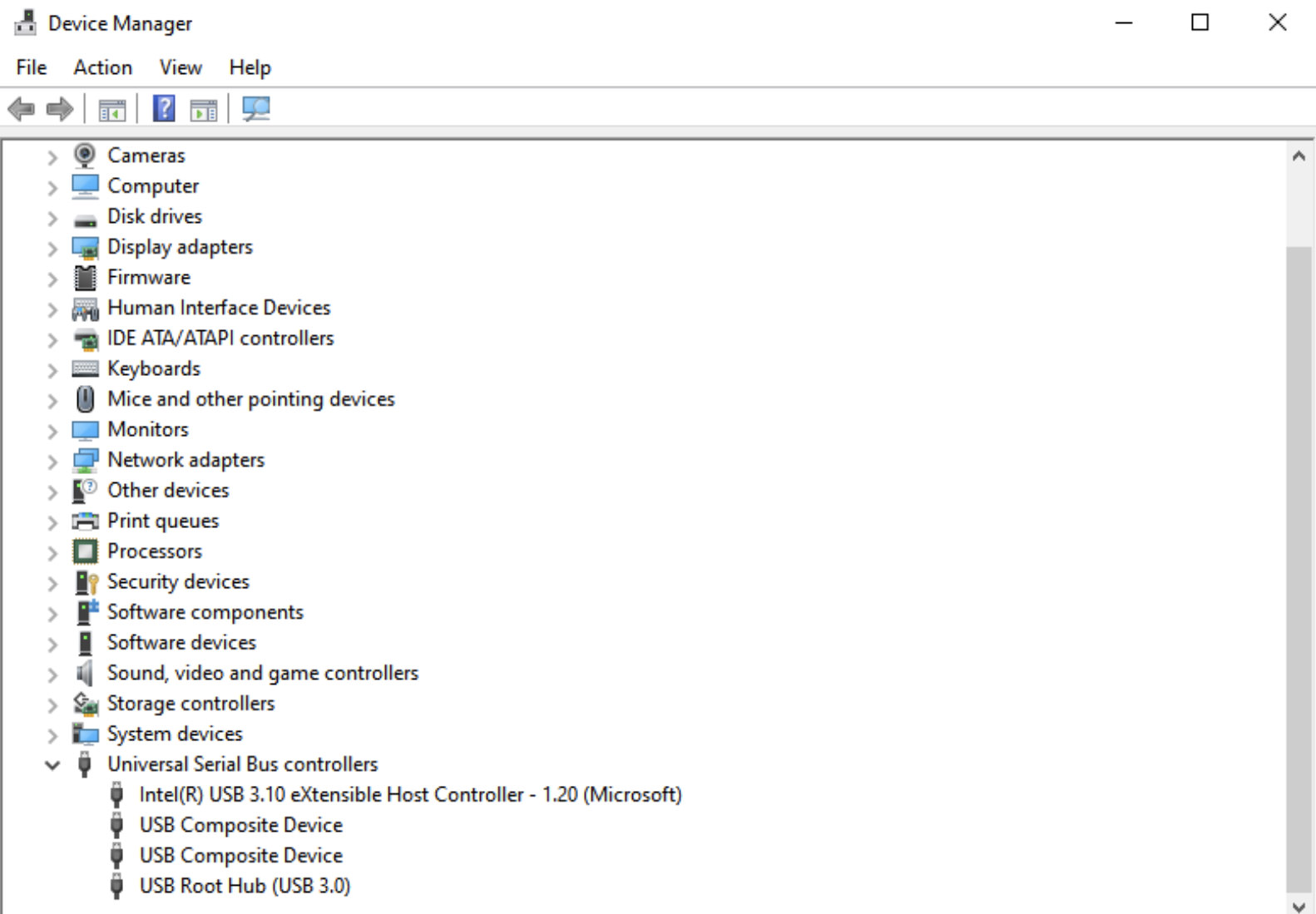

Обновление драйверов дисплея также может помочь устранить видеоошибку 0xc00d36c4. Чтобы обновить драйверы дисплея, выполните следующие действия:
- Откройте «Диспетчер устройств» и разверните категорию «Видеоадаптеры».
- Щелкните правой кнопкой мыши драйвер дисплея и выберите «Обновить драйвер».
- Затем выберите «Автоматический поиск обновленного программного обеспечения драйвера».


Решение 9. Сканирование на наличие вредоносных программ
Если вы не можете воспроизвести видеофайл и появляется сообщение об ошибке «Не удается воспроизвести 0xc00d36c4», вам может потребоваться сканирование на наличие вредоносных программ или вирусов.
Чтобы выполнить сканирование на наличие вредоносных программ в Windows, выполните следующие действия:
- Нажмите Win + I и выберите «Обновление и безопасность».
- Затем перейдите в «Безопасность Windows» > «Защита от вирусов и угроз».
- Нажмите кнопку «Сканировать сейчас» в «Истории угроз».
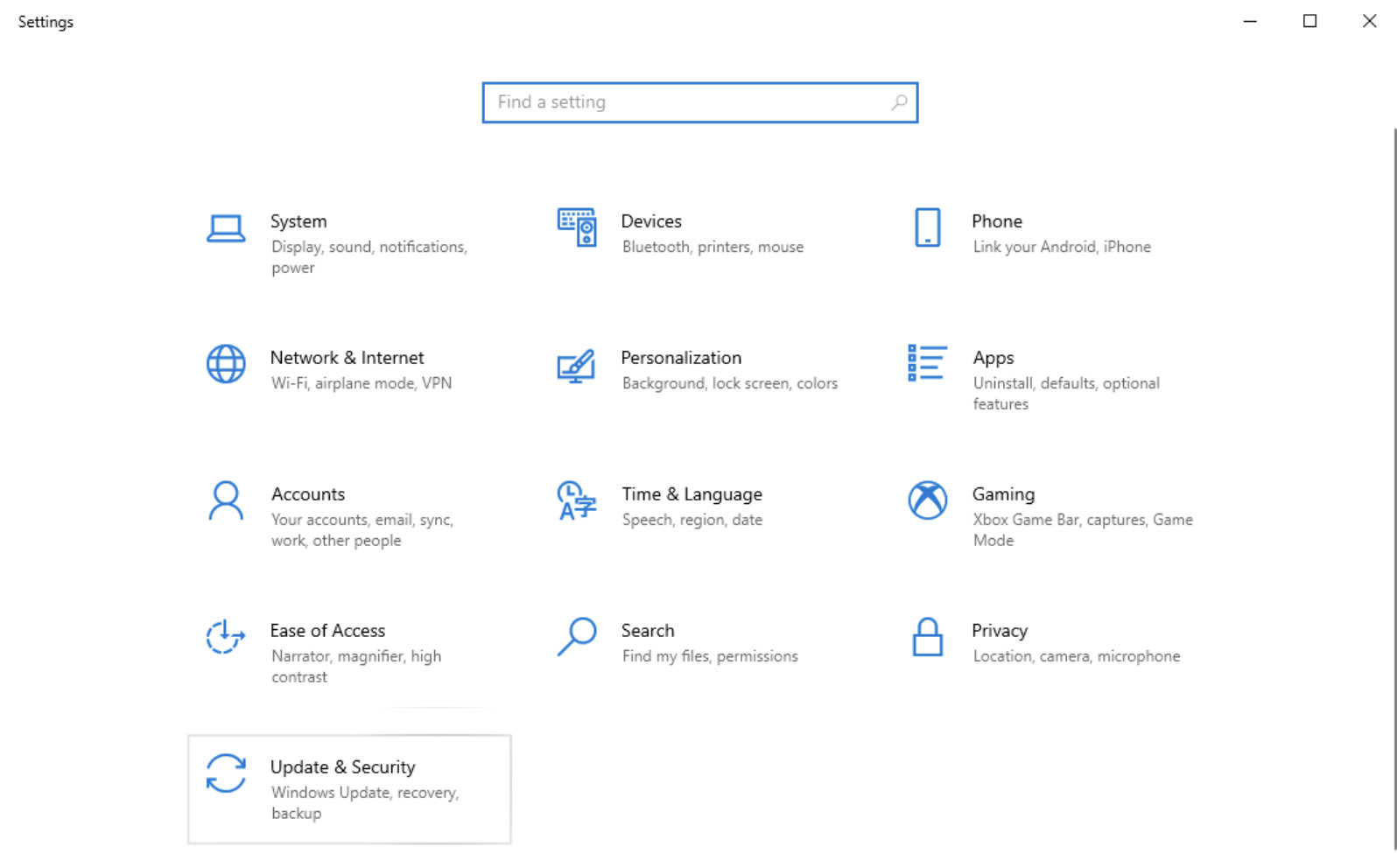
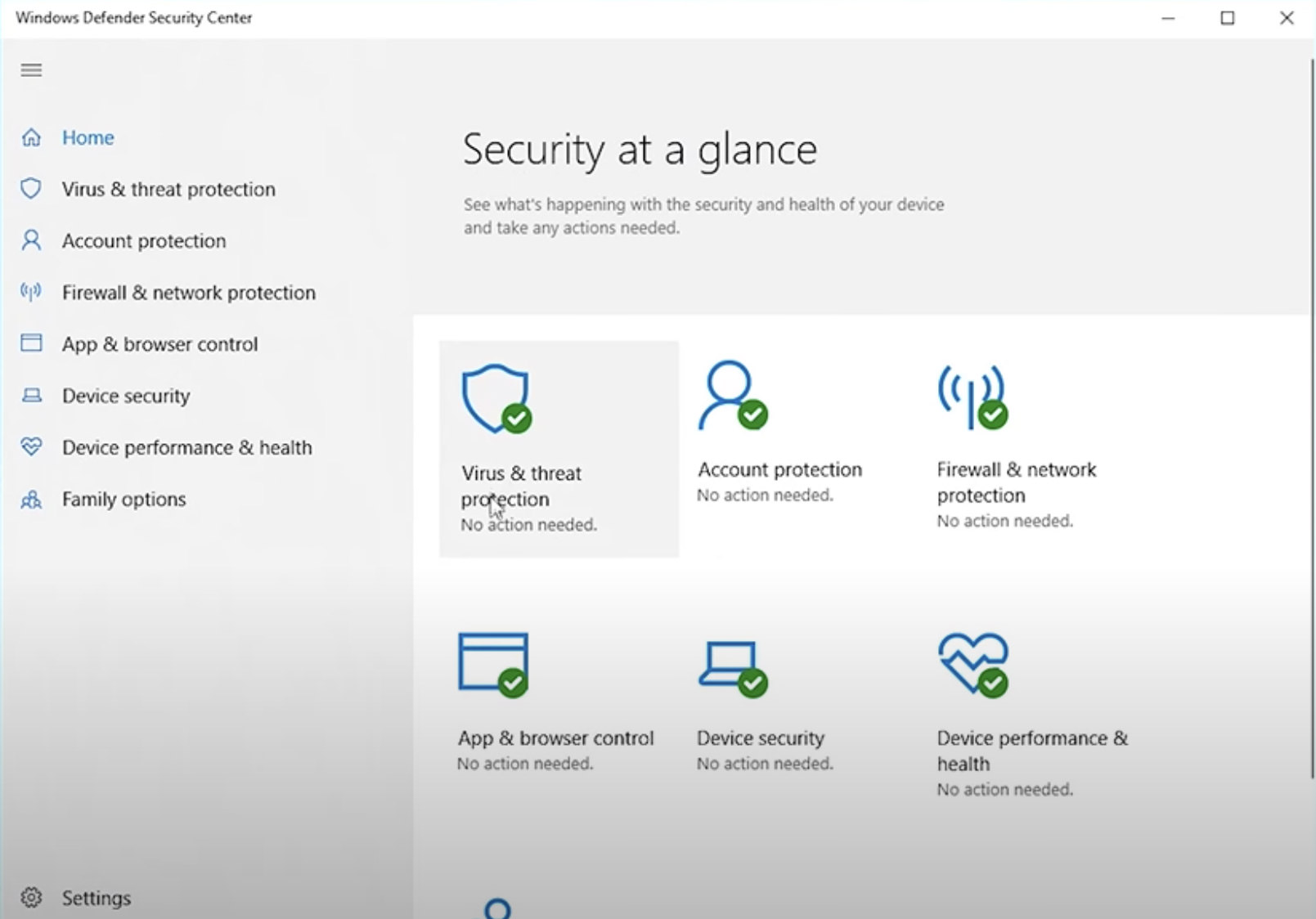
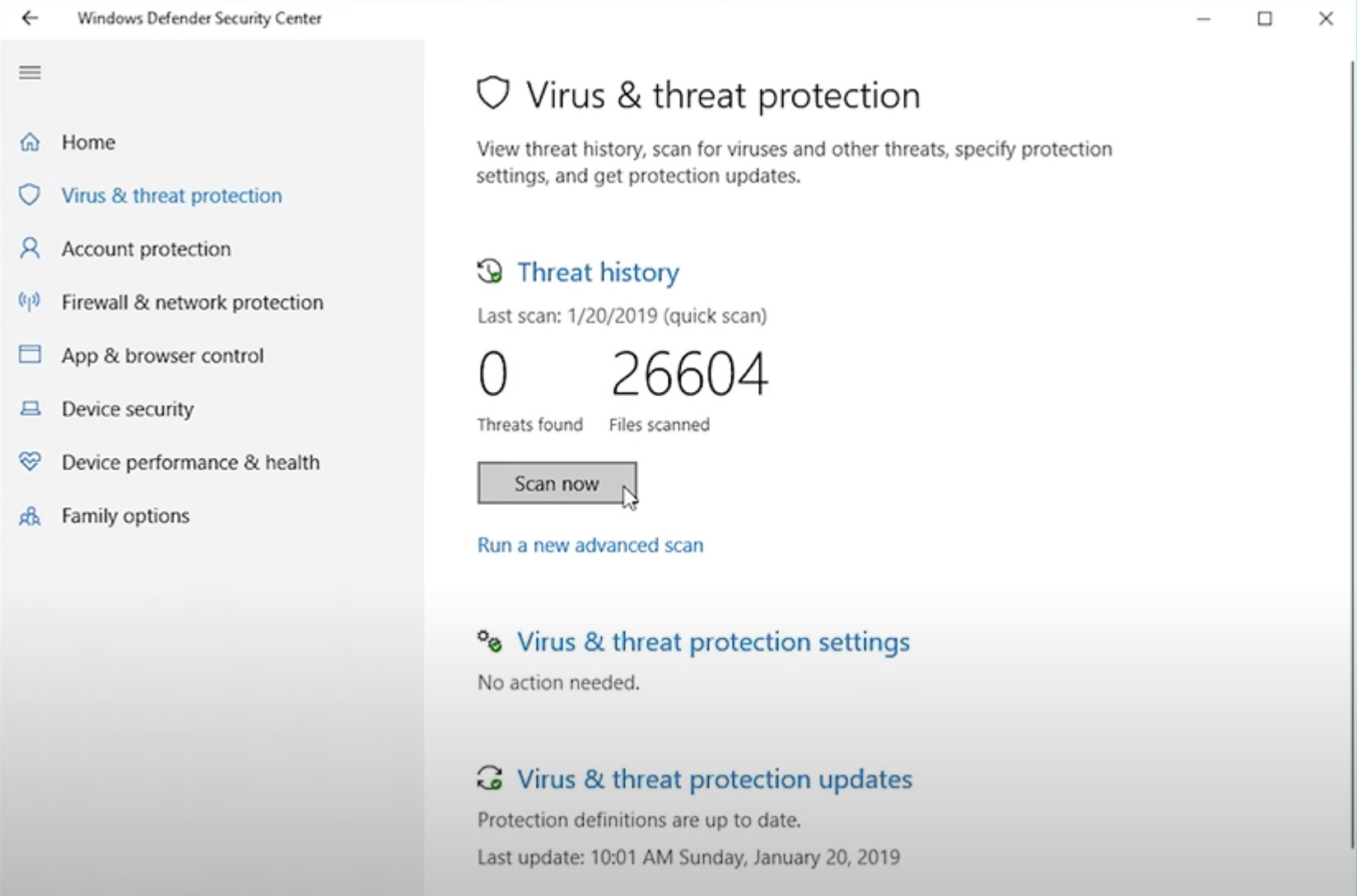
Решение 10. Запустите средство устранения неполадок
Средство устранения неполадок — это встроенный в операционную систему Windows инструмент, предназначенный для помощи пользователям в диагностике и устранении различных системных проблем. При обнаружении кода ошибки «0xc00d36c4» вы можете попробовать запустить средство устранения неполадок, чтобы автоматически обнаруживать и устранять связанные проблемы.
Чтобы запустить средство устранения неполадок, выполните следующие действия:
- Нажмите Win + I и выберите опцию «Обновление и безопасность».
- Выберите «Устранение неполадок» > «Дополнительные средства устранения неполадок» или вы можете напрямую выбрать параметр «Воспроизведение аудио».
- Нажмите «Воспроизведение аудио» > «Запустить средство устранения неполадок».
- Затем выберите «Воспроизведение видео» и следуйте инструкциям.
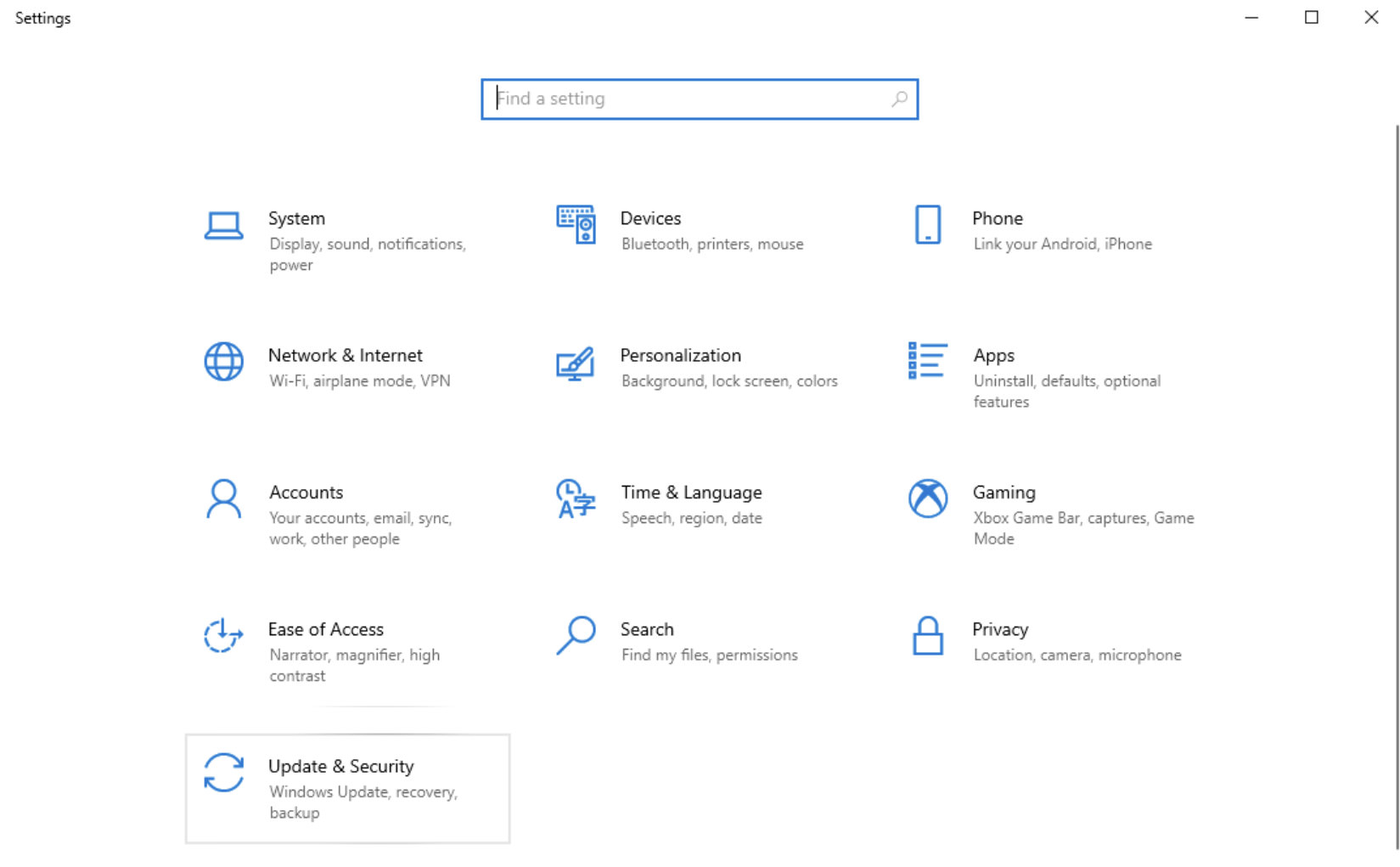

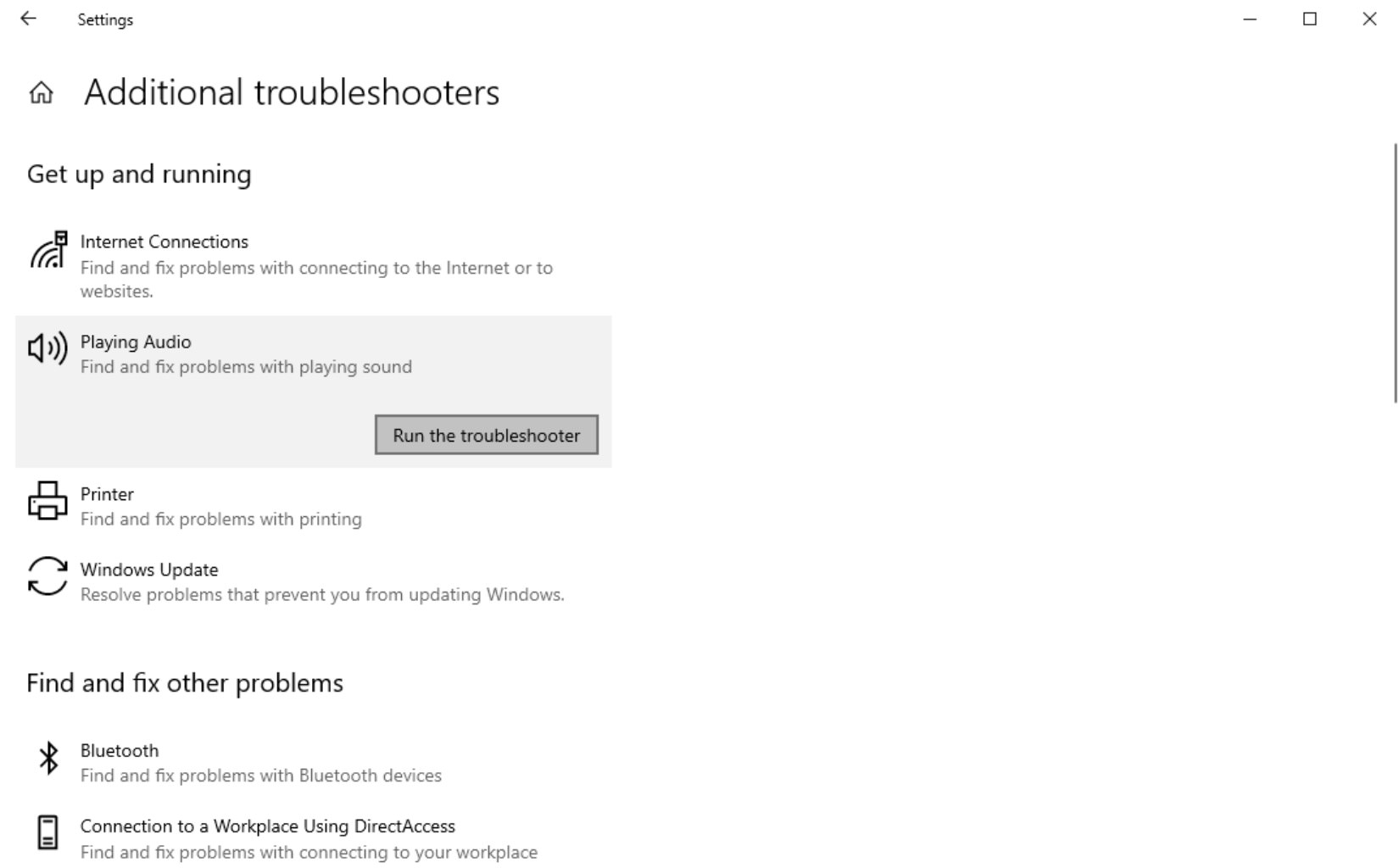
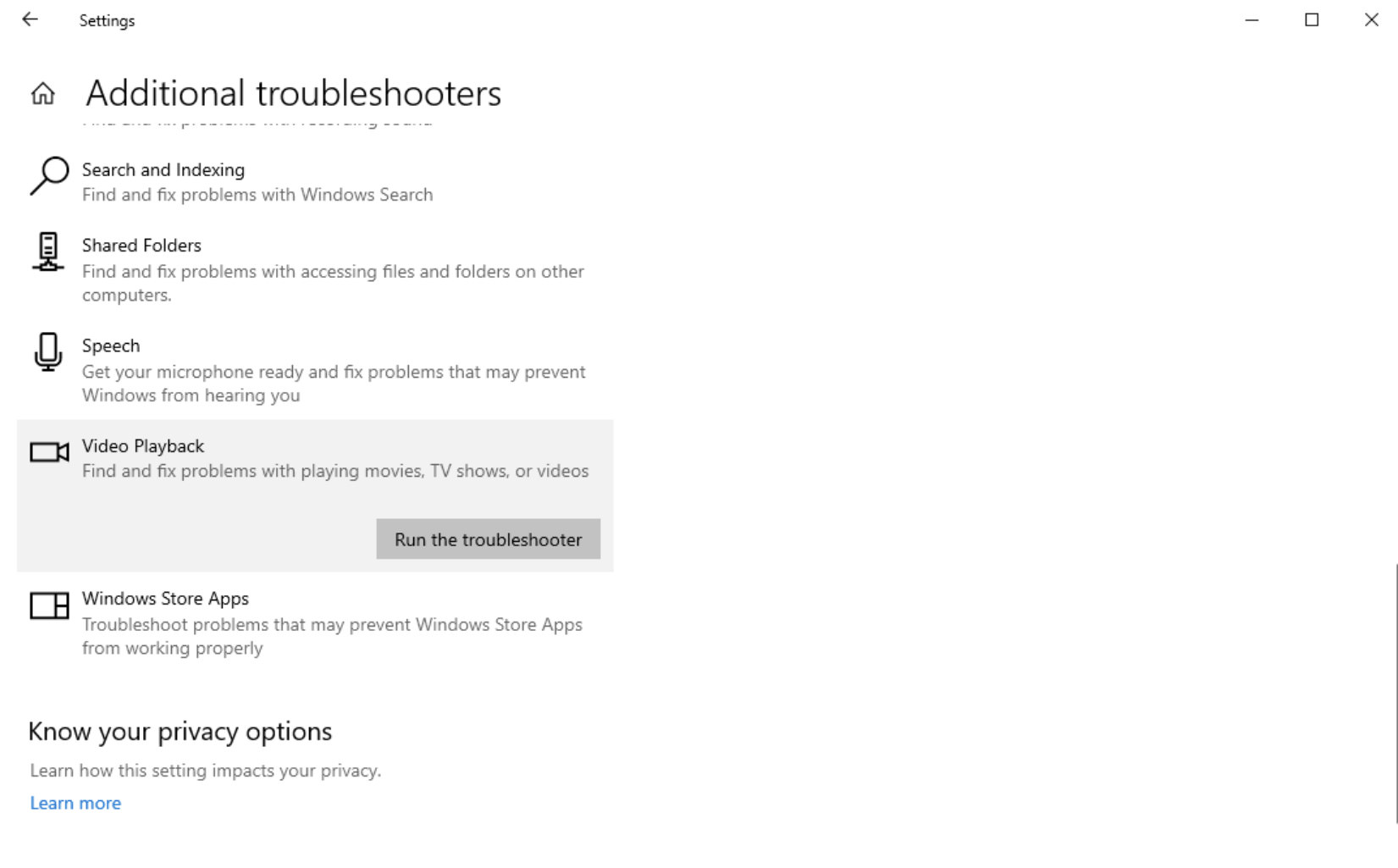
Как избежать ошибки 0xc00d36c4 в будущем
Чтобы предотвратить появление ошибки 0xc00d36c4 в будущем, рассмотрите следующие превентивные меры:
- Используйте надежное программное обеспечение для восстановления, такое как 4DDiG File Repair, чтобы исправить поврежденные или поврежденные файлы.
- Создавайте резервные копии важных видеофайлов на отдельных устройствах хранения или в облачном хранилище.
- Избегайте резкого отключения или отключения внешних устройств хранения во время доступа к видеофайлам или их передачи.
- Регулярно обновляйте свои медиаплееры, кодеки и операционную систему.
- Выполняйте регулярное сканирование ваших устройств хранения на наличие вредоносных программ.
Заключительные мысли об ошибке видео 0xc00d36c4
Ошибка 0xc00d36c4 при попытке воспроизвести видео может быть неприятной. Однако с помощью правильных методов и инструментов вы можете решить эту проблему.
Самое главное, важно понять причины ошибки 0xc00d36c4, прежде чем выбирать решение, которое лучше всего подходит для вашей конкретной ситуации. Например, если видеофайл уже поврежден или испорчен, вы можете использовать 4DDiG File Repair, чтобы исправить его в течение нескольких минут.
Программы для Windows, мобильные приложения, игры - ВСЁ БЕСПЛАТНО, в нашем закрытом телеграмм канале - Подписывайтесь:)